Mit dieser einfachen Videobearbeitungssoftware können Sie ein ausgezeichnetes Video mit vielfältigen Tools erstellen.

Sie können unerwünschten Teil des Videos ausschneiden, um nur den gewünschten Teil zu behalten. Sie können auch ein ganzes Video in mehrere Clips aufteilen.

Sie können die Videoclips in einer gewünschten Reihenfolge anordnen, Filmclips in einen langen Film hinzufügen, oder Musik in ein Video einfügen.

Sie können Video um 90 Grad gegen den Uhrzeigersinn oder im Uhrzeigersinn drehen, oder Ihren Film horizontal und vertikal spiegeln.

Sie können die Videobildgröße zuschneiden, um das Video zu verkleinern oder die schwarzen Ränder zu entfernen.

Sie können Kontrast, Farbton, Sättigung und Helligkeit des Videos anpassen, um ein Video in Ihrem eigenen Stil zu erstellen.

Sie können die Videoqualität verbessern, indem Sie Bildrauschen entfernen, Videoauflösung hochskalieren, Helligkeit und Kontrast optimieren usw.

Sie können Bild- oder Text-Wasserzeichen hinzufügen. Für das Text-Wasserzeichen können Sie Stil, Größe, Position, Farbe, Transparenz usw. anpassen.

Ist Ihr Video wegen Kamerabewegungen verwackelt? Mit dieser Software können Sie die Verwacklung im Video reduzieren.
 Über 300 Formate unterstützen
Über 300 Formate unterstützen
Vidmore Video Editor unterstützt fast alle gängigen Videoformate, inkl. MP4, MOV, MKV, AVI, WMV, FLV, WebM, MXF usw. Sie können Ihre Videodatei problemlos hinzufügen.
 Video schnell bearbeiten
Video schnell bearbeiten
Im Vergleich zu anderen online Video Editor bearbeitet Vidmore Video Editor die Videos sehr schnell. Beim Hochladen der Datei brauchen Sie nicht darauf zu warten oder anzumelden.
 Einfach zu verwenden
Einfach zu verwenden
Diese einfach Video Editor ermöglicht es Ihnen, einen Film mit benutzerfreundlicher Oberfläche in wenigen Schritten zu erstellen. Ohne Anleitung können Sie mit der Videobearbeitung beginnen.
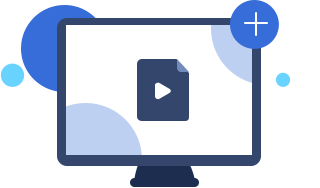
Schritt 1: Video hinzufügen
Wählen Sie zuerst ein Werkzeug zur Videobearbeitung aus, klicken Sie auf den Button "Datei hinzufügen", um Ihre Videodatei in die Software hinzuzufügen.
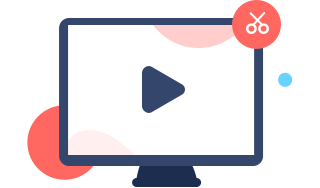
Schritt 2: Video bearbeiten
Sie können Ihre Video nach Wünschen bearbeiten. Im Vorschaufenster können Sie den Effekt des Videos in Echtzeit ansehen und anpassen.
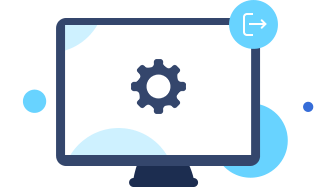
Schritt 3: Video exportieren
Wählen Sie das Ausgabeformat und den Speicherordner aus. Klicken Sie auf den Button "Speichern", dann können Sie Ihr Video exportieren.
Unten zeigen wir Ihnen einigen Bewertungen aus Benutzer von Vidmore Video Editor. Sie können die Funktionen von der Software erfahren.



Funktioniert ausgezeichnet! Ich habe mehrere Videos zugeschnitten und die Videoqualität verbessert! Andere Tools sind auch mächtig. Eine kaufenswerte Software!

Vidmore Video Editor ist praktisch für sowohl Anfänger als auch Profi. Alle Bearbeitungstools sind einfach und professionell. Ich mag es!

Das ist ein ausgezeichnet Programm. Ich kann meine Videodateien komprimieren, um Speicherplatz auf meinem Computer zu sparen. Die Bedienung ist auch einfach.

Ich verwende Vidmore Video Editor häufig, um meine Video zu stabilisieren. Mit dem Effekt bin ich sehr zufrieden! Ich emfehle euch, diese Software zu downloaden und registrieren.

Vielen Dank Vidmore Team! Ich habe viele andere Tools von Vidmore ausprobiert, und Vidmore Video Editor funktioniert so gut wie andere Software bei Vidmore. Ich freue mich auf die zukünftige Aktualisierung und neue Funktionen!
Unten können Sie einige Tipps und Tricks über Vidmore Video Editor erfahren. Nach dem Lesen können Sie Ihr Video besser bearbeiten und erstellen.
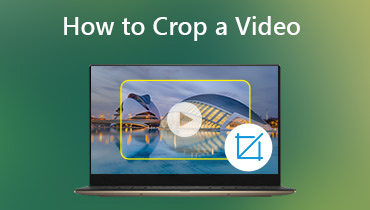
3 einfache Methoden, um Videos auf Windows und Mac zu zuschneiden
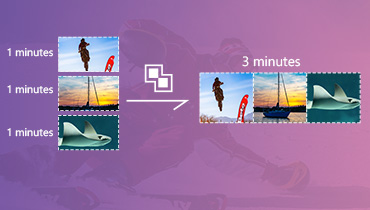
5 einfache Möglichkeiten, um Videos zusammenzufügen
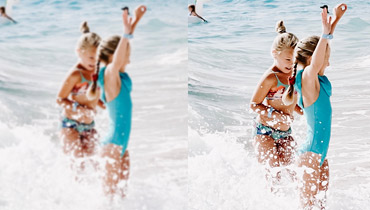
7 Schritte zur Verbesserung der Videoqualität
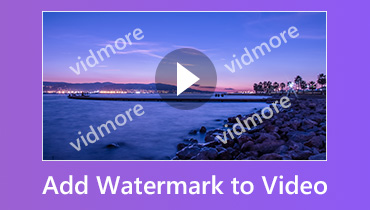
So einfach kann man Wasserzeichen in Video hinzufügen
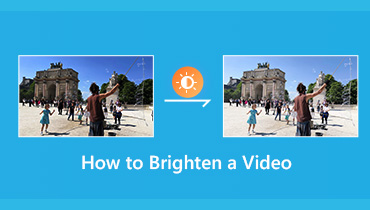
3 einfache Möglichkeiten, um Videos aufzuhellen
100% virenfrei & sicher
30 Tage Geld-zurück-Garantie
100% virenfrei & sicher
30 Tage Geld-zurück-Garantie